El sello de clonación es una herramienta indispensable en Photoshop Elements, que te permite eliminar errores y defectos en las imágenes. Este tutorial te guiará en la aplicación del sello de clonación, explicará sus funciones y te mostrará cómo sacar el mejor provecho de esta fantástica herramienta. Aprenderás a retocar de manera cuidadosa y precisa para lograr un resultado final perfecto.
Principales conclusiones
- El sello de clonación es ideal para eliminar errores y defectos.
- Es importante seleccionar los píxeles adecuados para obtener un resultado natural.
- Trabajando en una nueva capa vacía, puedes trabajar de forma no destructiva y hacer ajustes sin afectar la imagen original.
Guía paso a paso
Para usar el sello de clonación de manera efectiva, sigue estos pasos.
1. Seleccionar y configurar la herramienta
Primero abre Photoshop Elements y selecciona el sello de clonación en la barra de herramientas. Revisa el tamaño del pincel y ajústalo según el área que deseas retocar. Para pequeños defectos, como un grano en la cara, debes elegir un pincel más pequeño para poder trabajar con precisión.
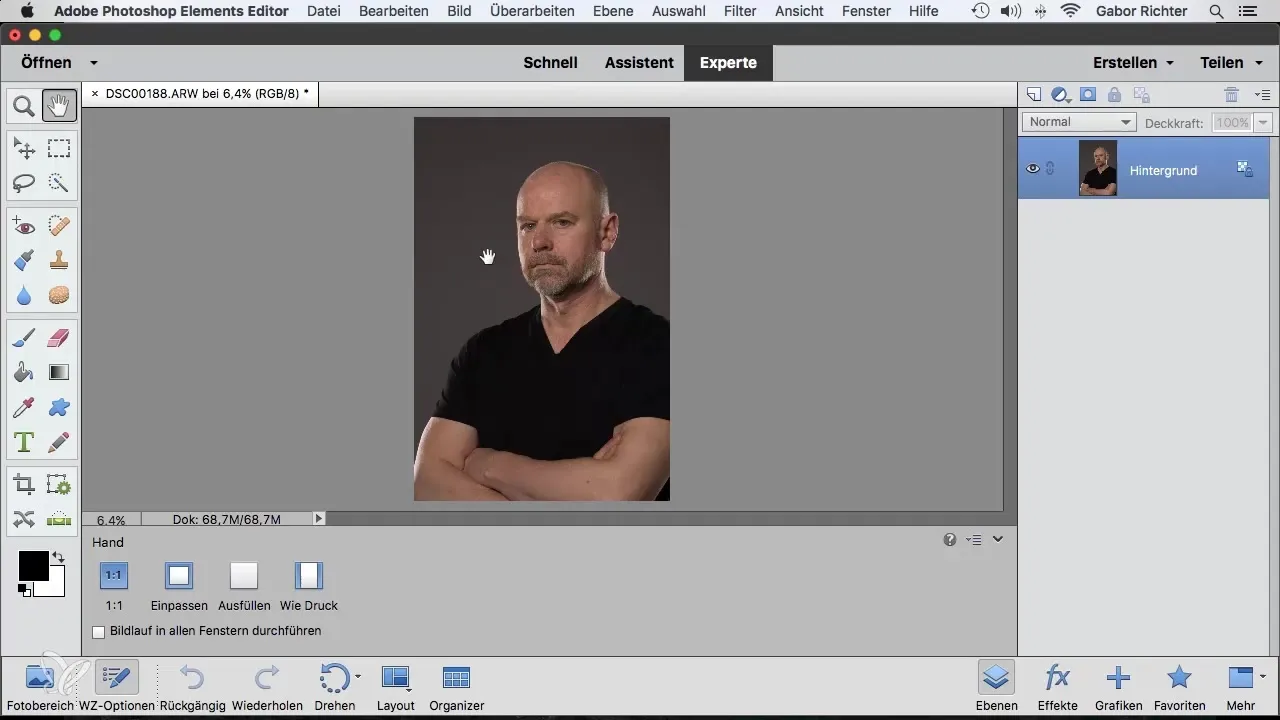
2. Seleccionar píxeles de destino
El sello de clonación necesita dos puntos: el punto de origen y el punto de destino. Para seleccionar el punto de origen, mantén presionada la tecla Alt y haz clic en el área cuyos píxeles deseas copiar. Estos serán los píxeles que reemplazarán la ubicación del defecto.
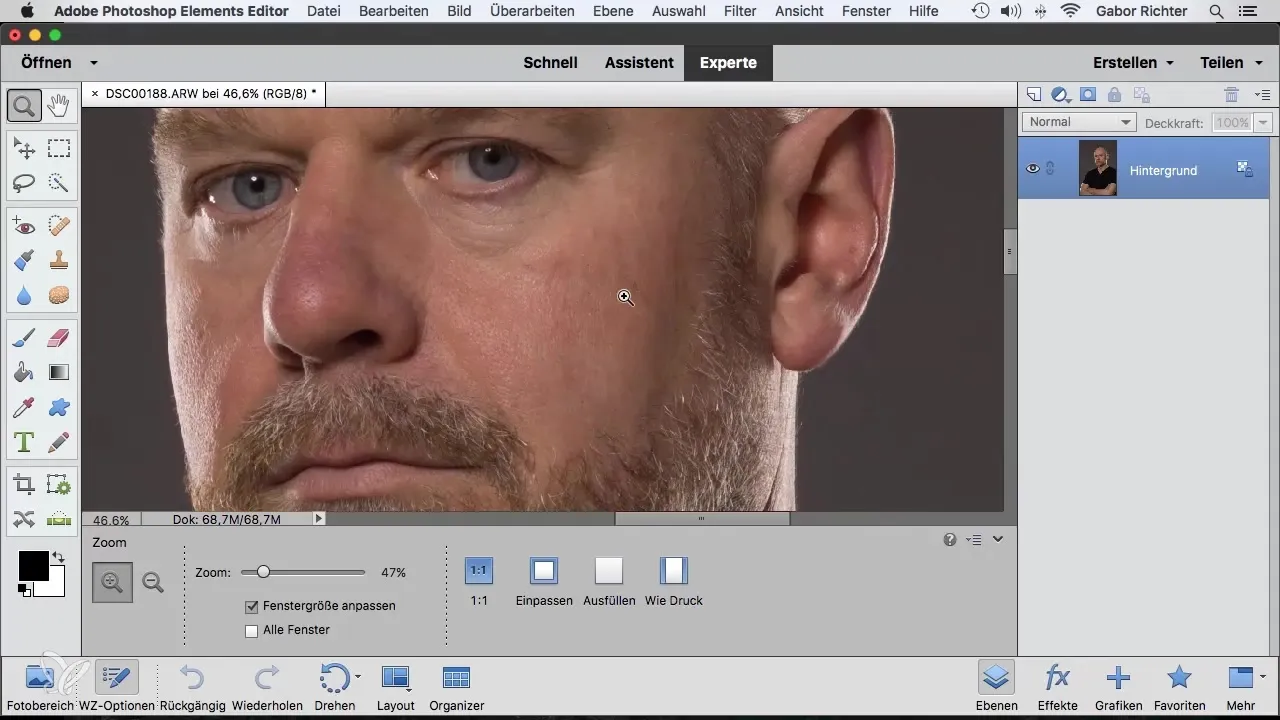
3. Retocar el defecto
Después de establecer el punto de origen, mueve el cursor sobre el defecto y haz clic o arrastra el cursor para transferir los píxeles. Asegúrate de hacer movimientos suaves para que el resultado se vea natural. Si notas que no se ve tan bien, siempre puedes utilizar la función de deshacer para volver al estado original.
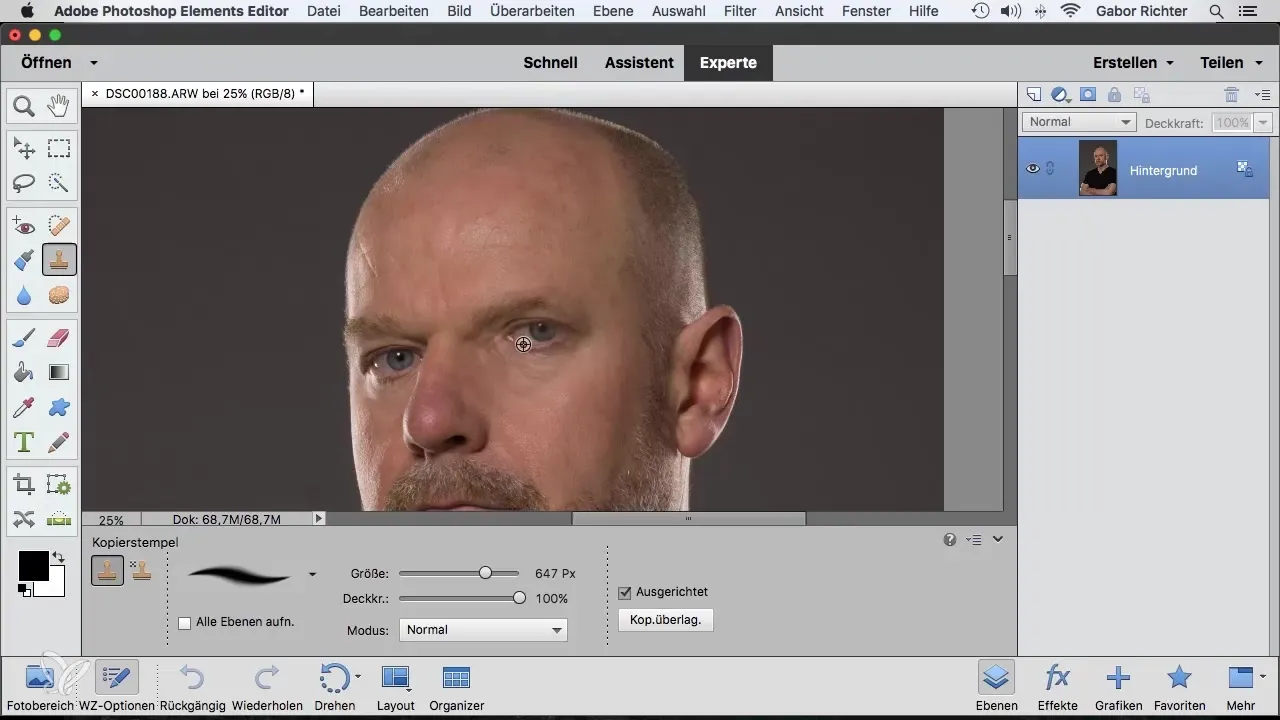
4. Ajustar la opacidad
Una técnica importante que puede ayudar a muchos es ajustar la opacidad del sello de clonación. Si reduces la opacidad a, por ejemplo, 50%, puedes transferir los píxeles de forma más suave y sutil. Esto te permite pasar varias veces sobre la misma área para intensificar el efecto sin crear transiciones demasiado bruscas.
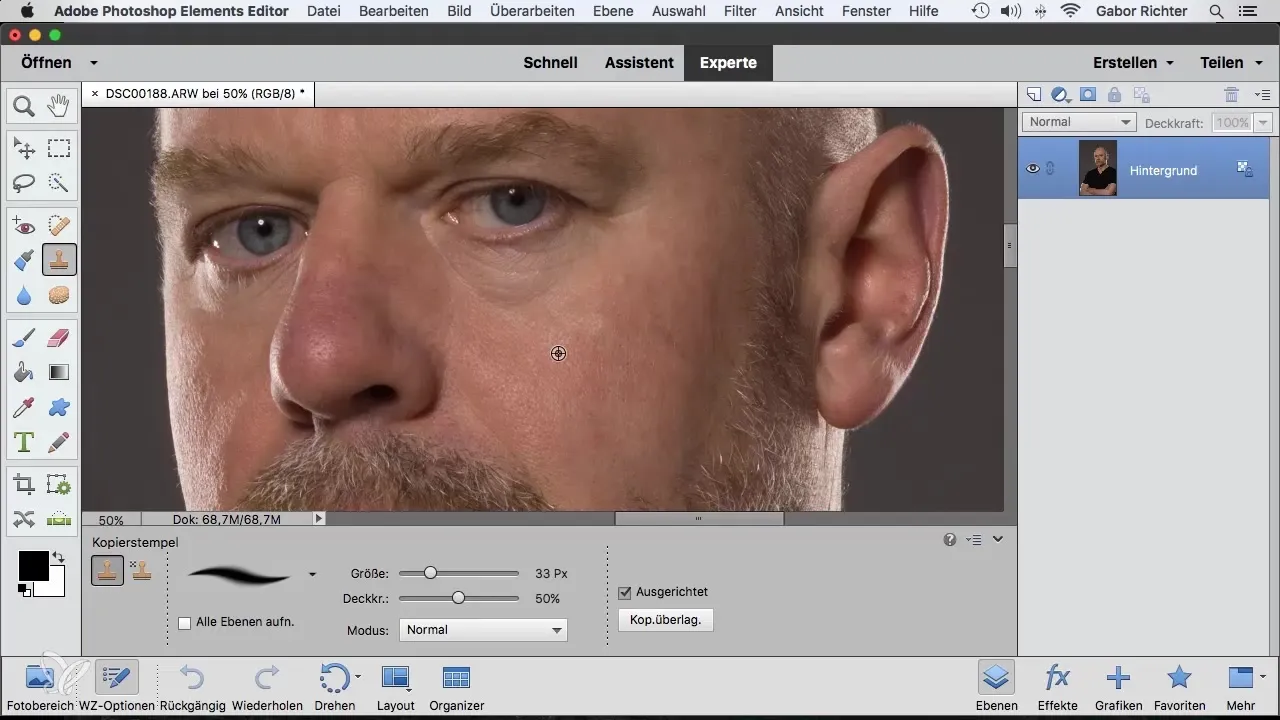
5. Trabajar de manera más limpia en áreas claras y oscuras
En imágenes con fuertes diferencias de luminosidad, como una zona de piel clara al lado de una más oscura, elige un tipo de píxel similar al que deseas reemplazar. Concéntrate en copiar en las áreas oscuras también desde los píxeles oscuros y viceversa para las áreas claras, para asegurar una transición armoniosa.
6. Trabajar en una nueva capa
Para trabajar de forma no destructiva, crea una nueva capa vacía antes de trabajar con el sello de clonación. Activa "Registrar todas las capas" en las opciones del sello de clonación. Así podrás hacer cambios sin afectar a la imagen original, lo cual es especialmente útil si el cliente solicita cambios en las correcciones.
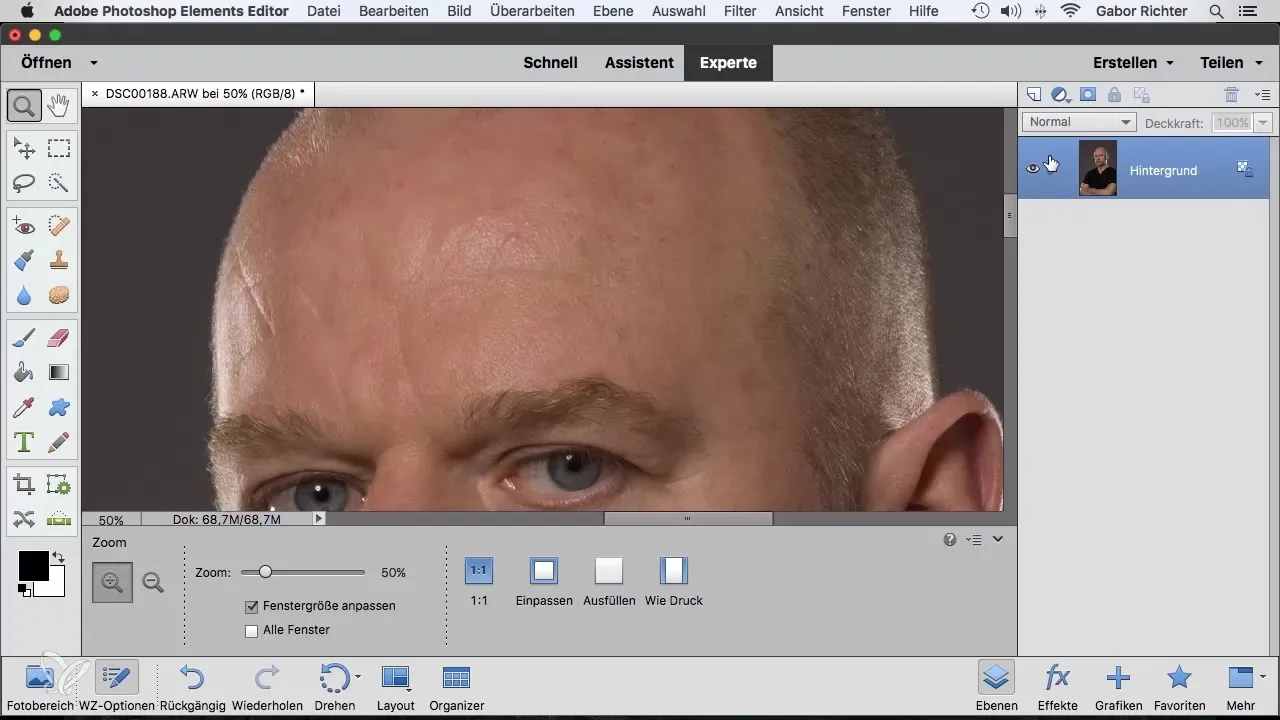
7. Revisar las correcciones realizadas
Después de realizar tus retoques, puedes desactivar la nueva capa para ver la imagen original. Así podrás asegurarte de que todo se vea bien. Si es necesario, puedes usar la herramienta de borrado sobre las áreas que deben ser restauradas si el cliente echa en falta ciertos defectos o detalles.
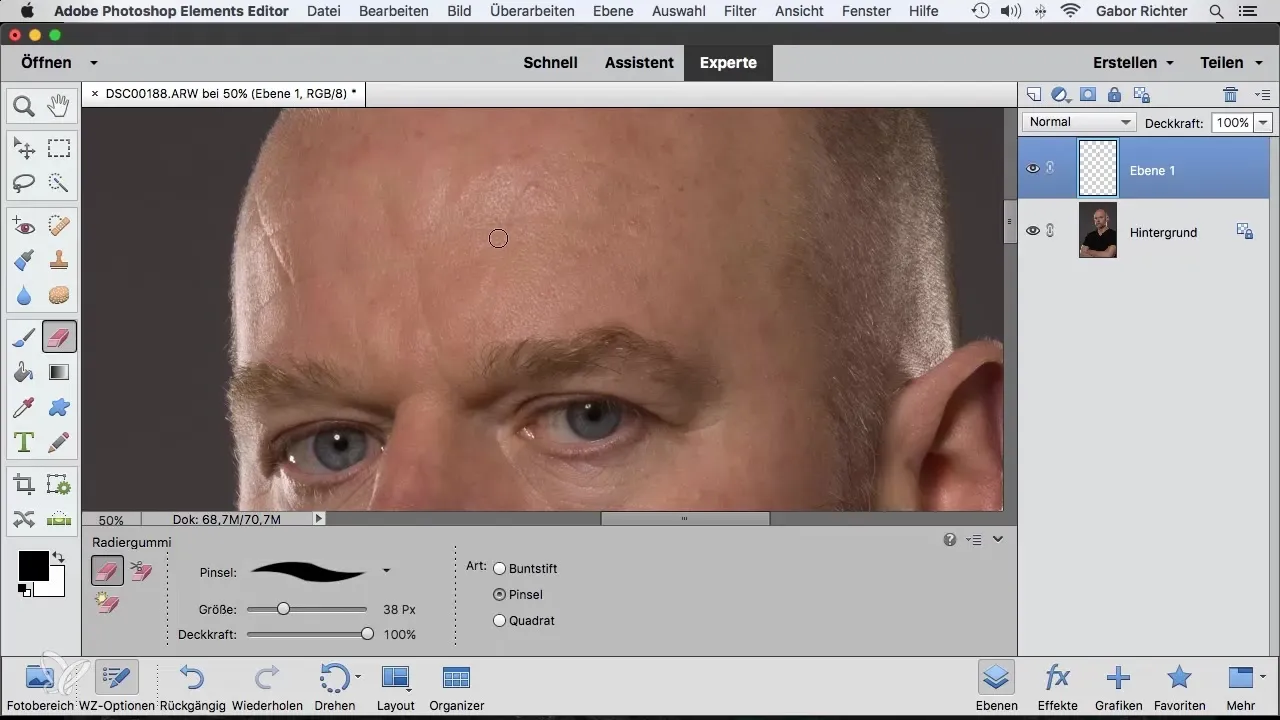
Resumen – Sello de clonación en Photoshop Elements: Tu guía paso a paso para un retoque efectivo
Con el sello de clonación en Photoshop Elements, tienes una poderosa herramienta para eliminar defectos en las imágenes de manera efectiva. Al aprender a seleccionar los píxeles correctos, ajustar la opacidad y trabajar en nuevas capas, puedes lograr resultados impresionantes que tanto a ti como a tus clientes les encantarán.
Preguntas frecuentes
¿Cómo funciona el sello de clonación en Photoshop Elements?El sello de clonación copia píxeles de un área de origen y los transfiere a un área de destino para retocar elementos no deseados.
¿Puedo usar el sello de clonación también para correcciones de color?Sí, el sello de clonación también se puede utilizar para correcciones de color, seleccionando los píxeles adecuados para transferir un color deseado.
¿Qué hago si el resultado no se ve natural?Experimenta con el tamaño del pincel y la opacidad para trabajar de manera más controlada y suave, logrando así un resultado más natural.
¿Cómo puedo asegurarme de que estoy trabajando de forma no destructiva?Crea una nueva capa vacía antes de trabajar con el sello de clonación y activa la opción "Registrar todas las capas".
¿Cómo puedo deshacer cambios?Utiliza la función de deshacer o trabaja en una nueva capa, de modo que puedas realizar cambios en cualquier momento sin afectar la imagen original.


